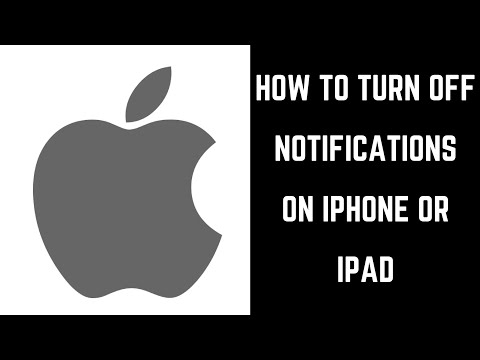
Kādreiz bijāt skatīties filmu uz jūsu iPad vai iPad 2 tikai, lai pārtrauktu paziņojumu, kas saistīts ar spiedienu, ar dažām bezjēdzīgu informāciju no dažām lietotnēm, kuras reti izmantojat? Man ir. Kādreiz esat sēžot uz dīvāna, mēģinot iegūt kādu darbu jūsu planšetdatorā tikai, lai pārtrauktu paziņojumu ar vārdu “Hei” (un nekas cits) no kāda no jūsu draugiem vai ģimenes locekļiem?
Jā, tas arī notika ar mani.
Un tas ir kaitinoši.
Bieži vien es izslēdzu visus paziņojumus savā iPad, lai skatītu kustību, kas pārtraukta, vai kādu darbu, kas veikts pārskatīšanas laikā, bez nepieciešamības tikt galā ar nepatīkamiem draugiem vai ģimenes locekļiem. (ES jūs visus mīlu.)
Un es pieņemu, ka jūs vēlaties darīt to pašu. Kāpēc vēl tu būtu šeit?
Ar iOS 5 izlaišanu Apple iepazīstināja ar kaut ko, ko sauc par paziņojumu centru, kas apkopo visus jūsu paziņojumus vienā vietā. No šī rumbas jūs varat nolaist un piekļūt tādām lietām kā tekstiem un e-pasta ziņojumiem un iMessages, kas tiek parādīti.
Es jūs vedīšu, kā izslēgt visus tos.
Paziņojumu centra ieviešana ieviesa arī jaunu funkciju, kas nav iOS 5 rokasgrāmatā ar nosaukumu “Manuāli atslēgt Push paziņojumus katrai lietojumprogrammai jūsu iPad.” Tulkošana. Tagad jums ir jāiet cauri katrai jūsu lietotnei, lai nodrošinātu, ka paziņojumi par izslēgšanu ir izslēgti.
Es jums parādīšu, kā to izdarīt.
Tātad, paņemiet savu iPad vai iPad un ļaujiet mums strādāt.
1) Virzieties uz Iestatījumi jūsu iPad.

2) Pēc tam pieskarieties Paziņojumi kreisajā pusē izvēlnes augšdaļā.

3) Jums vajadzētu būt ekrānā, kurā ir uzskaitītas lietas jūsu iPad divās kategorijās. Pirmais ir Paziņojumu centrā. Tad, ja jūs nedaudz ritiniet uz leju, jūs redzēsiet otro grupu Nav paziņošanas centrā.

Pirmā grupa ir lietojumprogrammas, kas pašlaik tiek rādītas jūsu paziņošanas centrā. Viss, kas jums jādara, lai novērstu to pavairošanu, ir pieskarieties katram no tiem un doties un pārslēdziet Paziņošanas centrs pāriet uz Izslēgts.
Ja esat to izdarījis pareizi, visām jūsu lietotnēm tagad jābūt sadaļā Not In Notification Center.
4) Tagad tā ir tikai daļa no darījuma.
Jūs vēlaties arī doties uz katru lietotni un izslēdziet Push paziņojumus. Ir dažas lietotnes, piemēram, Facebook, kas ļauj to izdarīt, izmantojot jūsu iOS iestatījumus. Citi ļaus jums iet iekšā faktisko lietotni, lai tos izslēgtu.
Vairums lietotņu liks jums pēc instalēšanas, jautājot, vai vēlaties iespējot Push paziņojumus. Ja jūs nedomājat, ka vēlaties tos, jūsu labākais risinājums ir tikai pateikt nē. Un tad vēlāk, ja jūtaties kā noderīgi, jūs varat tos vienkārši ieslēgt.
Doties uz Iestatījumi.
5) Kreisajā pusē, zem sākotnējām opcijām, jums vajadzētu redzēt Lietojumprogrammas kategorija. Šajā piemērā es izvēlējos Facebook. Pieskarieties Facebook un dodieties uz savām iespējām. Skatīt Push paziņojumi tur ekrāna vidū? Pieskarieties šim.

6) Jūs iepriecinās skaists ekrāns, kurā būs redzamas vairākas iespējas. Jūs vēlaties pārslēgt visu, ko redzat Izslēgts. Atkal, katra lietojumprogramma darbojas atšķirīgi, tāpēc jums var būt nepieciešams veikt detektīvu, lai uzzinātu, kā izslēgt paziņojumus.

7) Visbeidzot, bet ne mazāk svarīgi, jūs gribēsiet nogalināt Wi-Fi paziņojumus, Jūs varat uzzināt, kā to izdarīt šeit.
Kad esat pabeidzis pēdējo soli, jums vajadzētu būt iespējai izmantot savu iPad bez nevēlamiem pārtraukumiem. Nu, ja vien jums nav iPhone, kas sēž pie galda pie jums.
Šādā gadījumā jūs vēlaties pārbaudīt, kā izslēgt iPhone paziņojumus.


